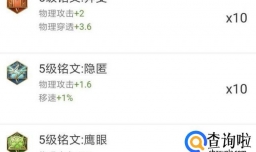Intellij IDEA中如何配置Tomcat服务器
0次浏览 | 2022-10-25 05:26:36 更新
来源 :互联网
最佳回答
本文由作者推荐
简要回答
我们使用Intellij IDEA运行Web项目之前,首先需要配置服务器。那么如何在Intellij IDEA中配置当前比较流行的Tomcat服务器呢?下面小编给大家分享一下。
详细内容
- 01
首先打开Intellij IDEA软件,点击右上角的配置按钮,在下拉框中选择Edit Configurations选项,如下图所示
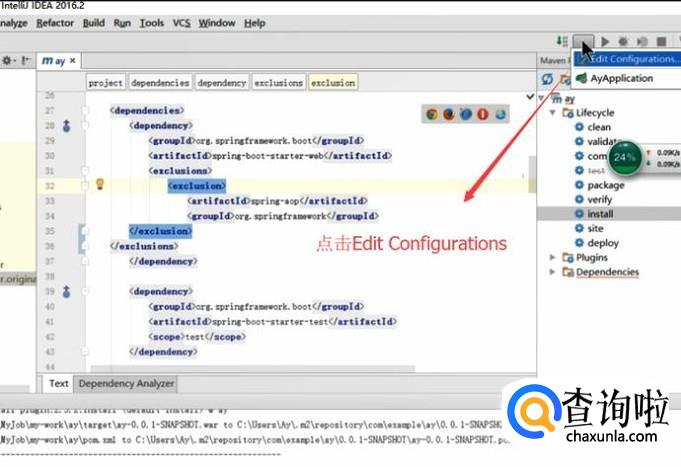
- 02
接下来在Configurations界面中展开Tomcat Server,选择Remote选项,如下图所示
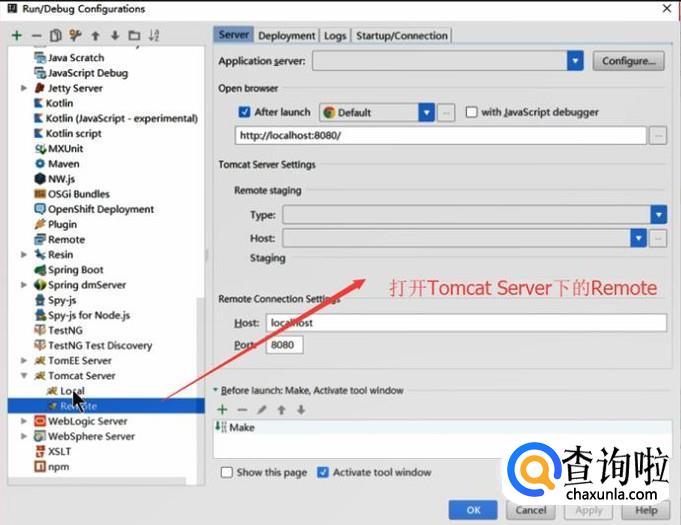
- 03
然后在右侧选择Tomcat版本号,接着点击地址栏旁边的按钮,如下图所示
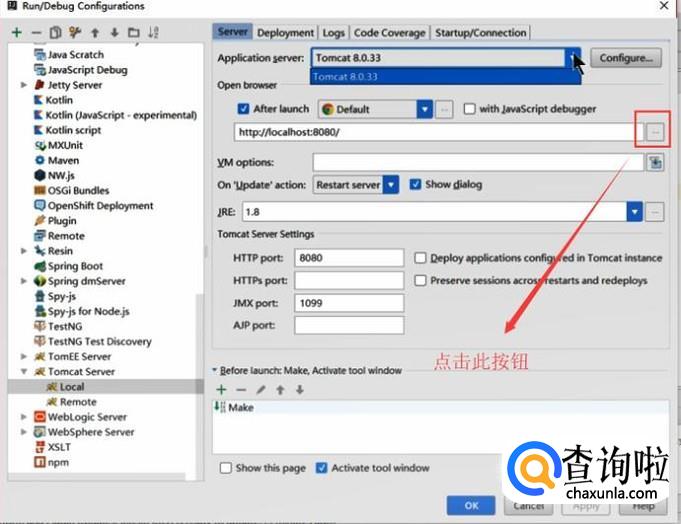
- 04
在弹出的Application Servers界面中配置Tomcat的安装地址,如下图所示
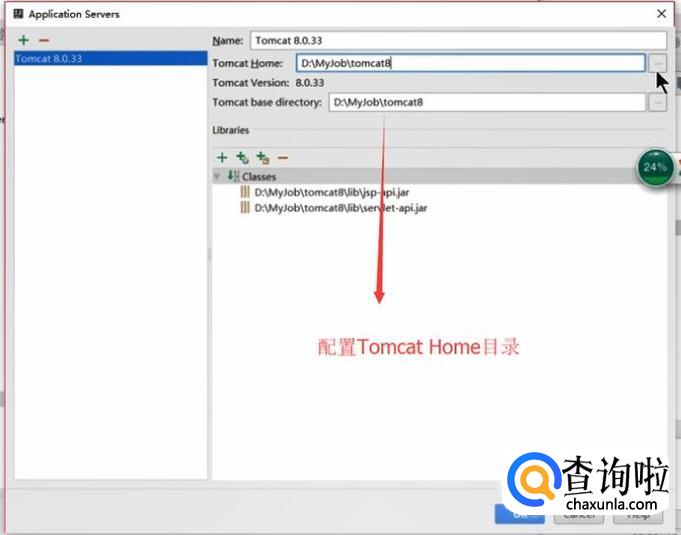
- 05
然后我们选择Delopment页卡,点击下方的加号,在下拉选项中选择External Source选项,如下图所示
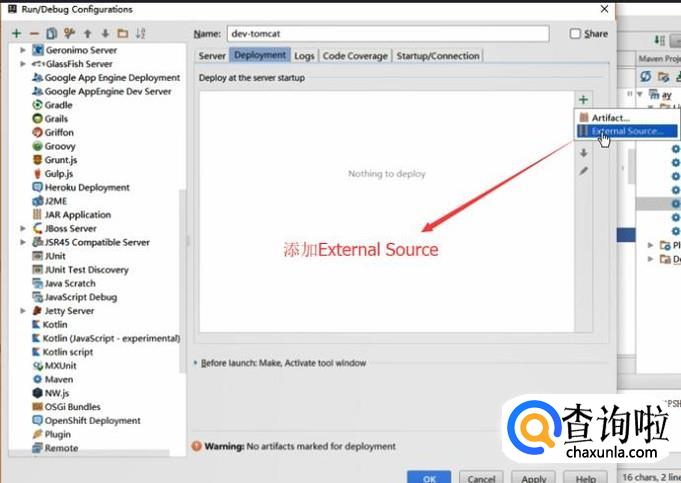
- 06
接下来在Artifacts选择界面我们选择any:war exploded选项,如下图所示
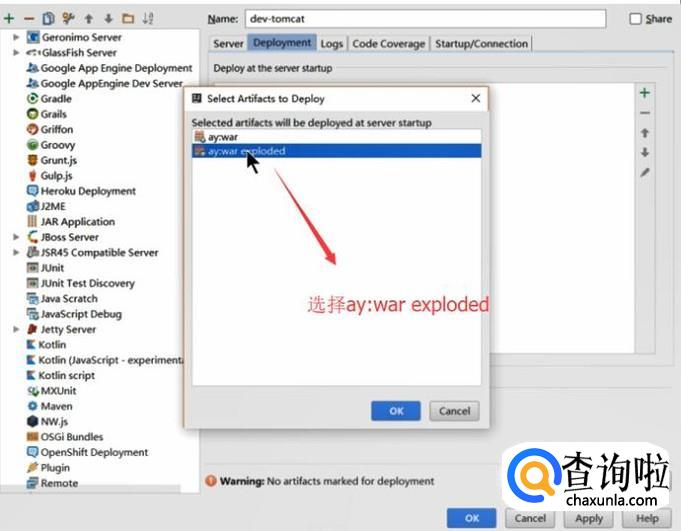
- 07
配置好以后我们在点击右上角的服务器下拉框,这时我们配置的服务器就出现了,我们选择这个服务器,然后运行项目,如下图所示
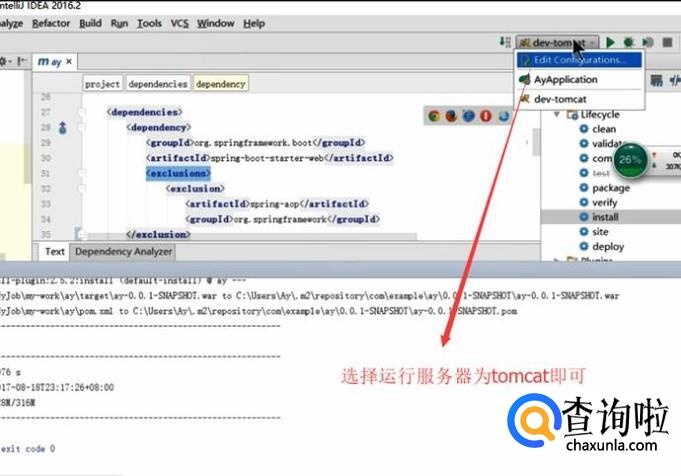
- 08
最后在底部的输出栏如果看到正常的运行tomcat下的bat文件,则代表配置成功了,如下图所示
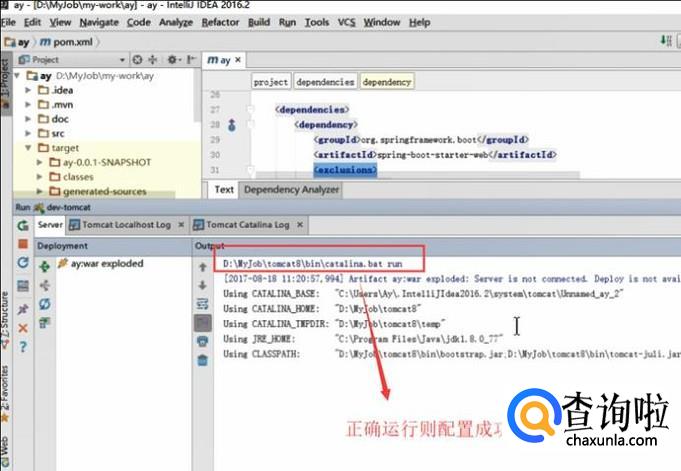
工具/材料
Intellij IDEA
广告位
点击排行
- 2 排行
- 3 排行
- 4 排行
- 5 排行
- 6 排行
- 7 排行
- 8 排行
- 9 排行
- 10 排行
热点追踪
广告位